Paso 7: Añadir un mapa a su tablero de instrumentos (Bonus)
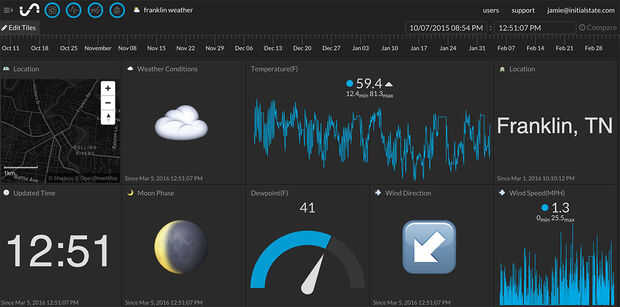
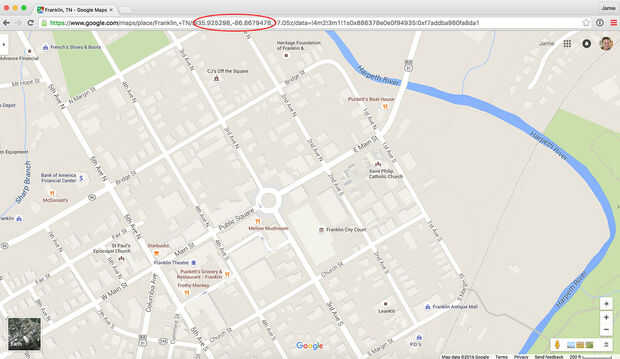
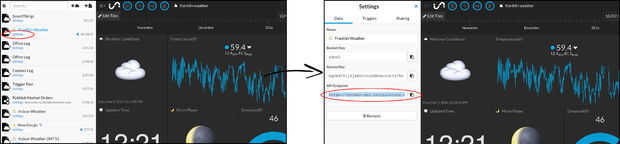
Fácilmente podemos añadir una ficha de mapa a nuestro panel de control que muestra la ubicación de la corriente del tiempo. Usted puede aprender más acerca de la vista de mapa interactivo de azulejos athttp://support.initialstate.com/knowledgebase/articles/800232-tiles-map-view. Simplemente podríamos añadir una nueva declaración de streamer.log en nuestro script de Python (y voy a explicar cómo hacerlo al final de esta sección). Por el contrario, aprovechamos esta oportunidad para mostrar una forma diferente de enviar datos en tu panel de control.
Paso 1: Obtener coordenadas de latitud y longitud de su posición
Es necesario obtener las coordenadas de latitud y longitud de tu ubicación. Una manera de hacer esto es ir a Google Maps, búsqueda por su ubicación, y acercar a su localización exacta. En la dirección URL, usted verá sus coordenadas de latitud y longitud. En el ejemplo anterior, mis coordenadas son 35.925298,-86.8679478.
Copiar sus coordenadas (necesitará en el paso 2) y asegúrese de que accidentalmente no copiar los caracteres adicionales de la URL.
Paso 2: Construir una dirección URL para enviar los datos en tu panel de control
Haga clic en el enlace "configuración" bajo el nombre de cubo en el estante del cubo. Esto le llevará a la pantalla anterior. Copia el texto en la sección API Endpoint y pegarlo en su editor de texto favorito. Usaremos esto para construir una dirección URL que podemos utilizar para enviar datos en nuestro cubo y tablero de instrumentos existentes. En mi cubo, parece el texto que he copiado: https://groker.initialstate.com/api/events?accessKey=bqHk4F0Jj4j4M4CrhJxEWv6ck3nfZ79o&bucketKey=shwu1 la URL tendrá su clave de acceso y bucketKey. Tenemos que añadir un nombre de secuencia y un valor a los parámetros de URL para completar la dirección URL.
Añadir "& MapLocation = YOUR_COORDINATES_FROM_STEP1" a la URL
(Introduzca las coordenadas del paso 1, sin espacios y no copie mi!!)
Aquí es lo que mina se parece a: https://groker.initialstate.com/api/events?accessKey=bqHk4F0Jj4j4M4CrhJxEWv6ck3nfZ79o&bucketKey=shwu1&MapLocation=35.925298,-86.8679478
Pegar la dirección URL completa a la barra de direcciones de tu navegador y entrar (o utilizar el comando 'rizo' en un símbolo del sistema) enviar el mapa de coordenadas a la corriente, "MapLocation", en su cubo nuevo.
Si nos fijamos ahora en dashboard en azulejos (que tenga que actualizar si tienes impaciente), una ficha nueva denominada MapLocation debe haber aparecido ampliada en su ubicación actual.
Alternativa de paso 2: Modificar la secuencia de comandos
Si realmente te gusta paso 2 anterior, simplemente puede agregar otra declaración streamer.log a su script de Python. Basta con añadir la línea
Streamer.log("MapLocation","YOUR_COORDINATES_FROM_STEP1")
en algún lugar dentro de la def main(): función de la secuencia de comandos sensehat_wunderground.py (prestar atención a la muesca b y c Python requiere indentación estrictas reglas). Por ejemplo, he añadido streamer.log("MapLocation","35.925298,-86.8679478") derecho después de la línea 138.












